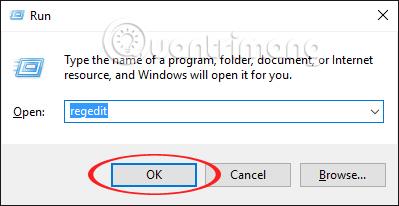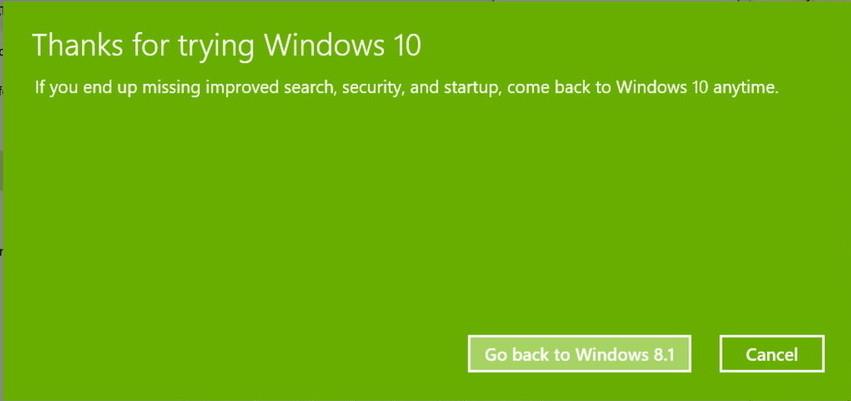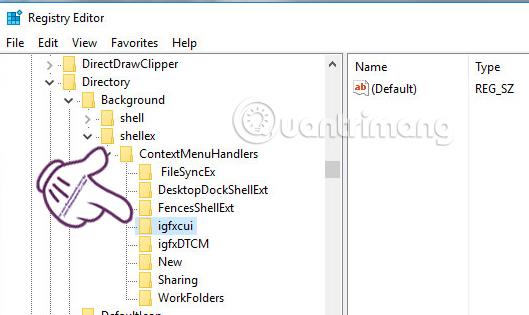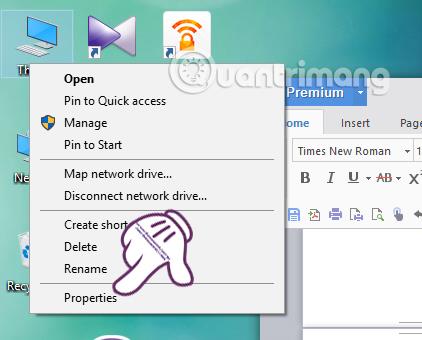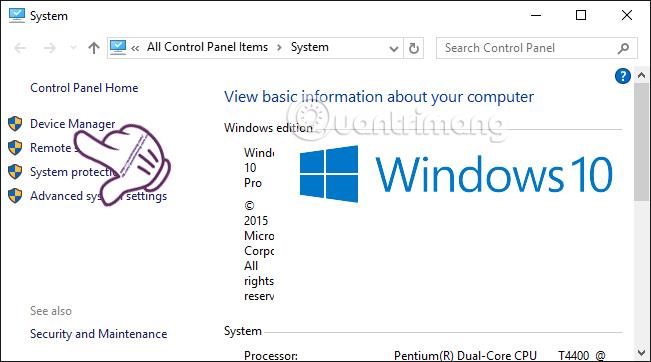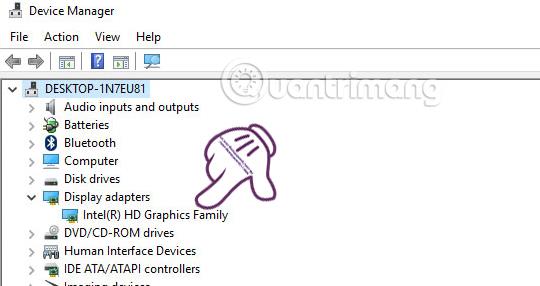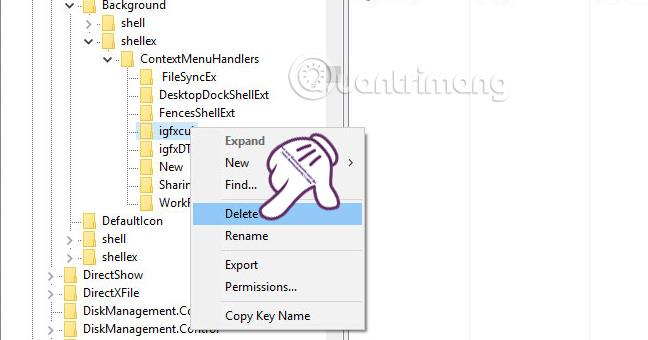Operētājsistēmas Windows 10 palaišana nodrošina lietotājiem daudz jaunu funkciju, un arī grafikas kvalitāte ir uzlabota labāk nekā iepriekšējās Windows versijās. Tomēr, jo vairāk grafisko efektu pievienosit, operētājsistēmā Windows 10 veiktās darbības dažkārt būs lēnākas, īpaši tiem, kuri savā datorā instalē daudz programmatūras vai rīku.
Lēna labā klikšķa izvēlnes parādīšana Windows 10 datoriem nav nekas neparasts. Ja uzdevumjoslā izmantosim labās pogas izvēlni, tā būs par 2–3 sekundēm lēnāka nekā parasti. Tas lietotājiem rada nepatiku, pat ja lēnais ātrums nav būtisks. Šajā rakstā Tips.BlogCafeIT parādīs, kā Windows 10 datorā rīkoties ar lēnas peles labās pogas izvēlnes rādīšanu.
1. darbība:
Nospiediet taustiņu kombināciju Win + R, lai atvērtu dialoglodziņu Palaist . Pēc tam ierakstiet regedit un noklikšķiniet uz Labi , lai piekļūtu.
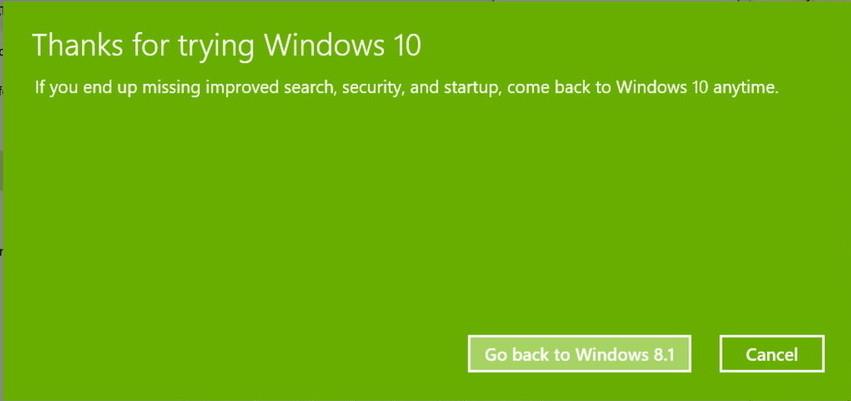
2. darbība:
Parādās reģistra redaktora loga saskarne . Jūs izpildāt šādu direktoriju ceļu:
HKEY_CLASSES_ROOT > Katalogs > Fons > shellex > ContextMenuHandlers
3. darbība:
Noklikšķiniet uz mapes ContextMenuHandlers , un parādīsies daudzas citas apakšmapes. Tajā būs 1 no šiem 3 svarīgajiem failiem:
- Igfxcui : ja jūsu sistēma izmanto Intel Graphics Options draiveri .
- igfxDTCM : ja jūsu sistēma izmanto Intel Graphics Properties draiveri .
- NvCplDesktopContext : ja jūsu sistēma izmanto NVDIA grafikas karti .
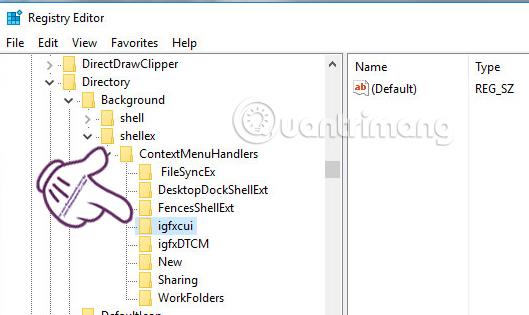
4. darbība:
Pēc tam mēs turpinām pārbaudīt sistēmas grafikas draiveri, ar peles labo pogu noklikšķinot uz Šis dators un atlasot Properties .
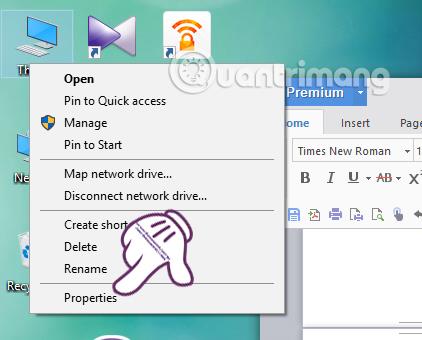
Parādās sistēmas logs , noklikšķiniet uz Device Manager .
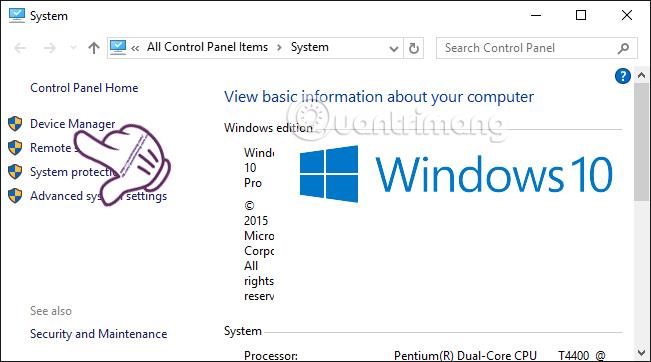
5. darbība:
Ierīču pārvaldnieka saskarnē atveriet sadaļu Displeja adapteri , lai pārbaudītu sistēmas grafikas karti.
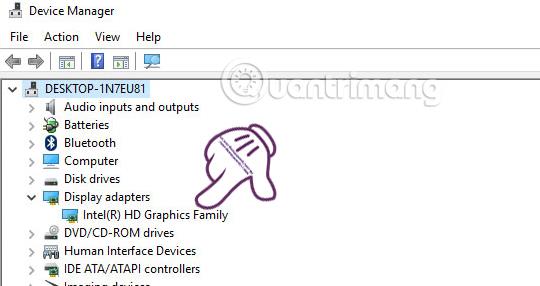
6. darbība:
Atgriežoties pie reģistra redaktora saskarnes , mēs izdzēšam failu, kas atbilst grafikas draiverim mūsu datorsistēmā. Ar peles labo pogu noklikšķiniet un atlasiet Dzēst, un esat pabeidzis.
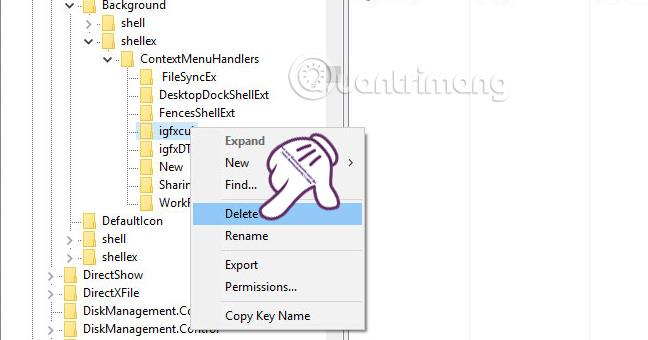
Visbeidzot, atgriezieties datora ekrānā un veiciet darbības ar labās pogas izvēlni, lai pārbaudītu rezultātus. Ja neredzat nekādas izmaiņas, izslēdziet datoru un restartējiet to. Pirms to darīt, mums vajadzētu arī dublēt reģistru, lai nezaudētu svarīgas mapes.
Lai iegūtu papildinformāciju, skatiet tālāk norādītos rakstus.
- 7 veidi un pielāgojumi rakstā palīdzēs jūsu Windows 10 "tik ātri kā vējš"
Novēlam veiksmi!